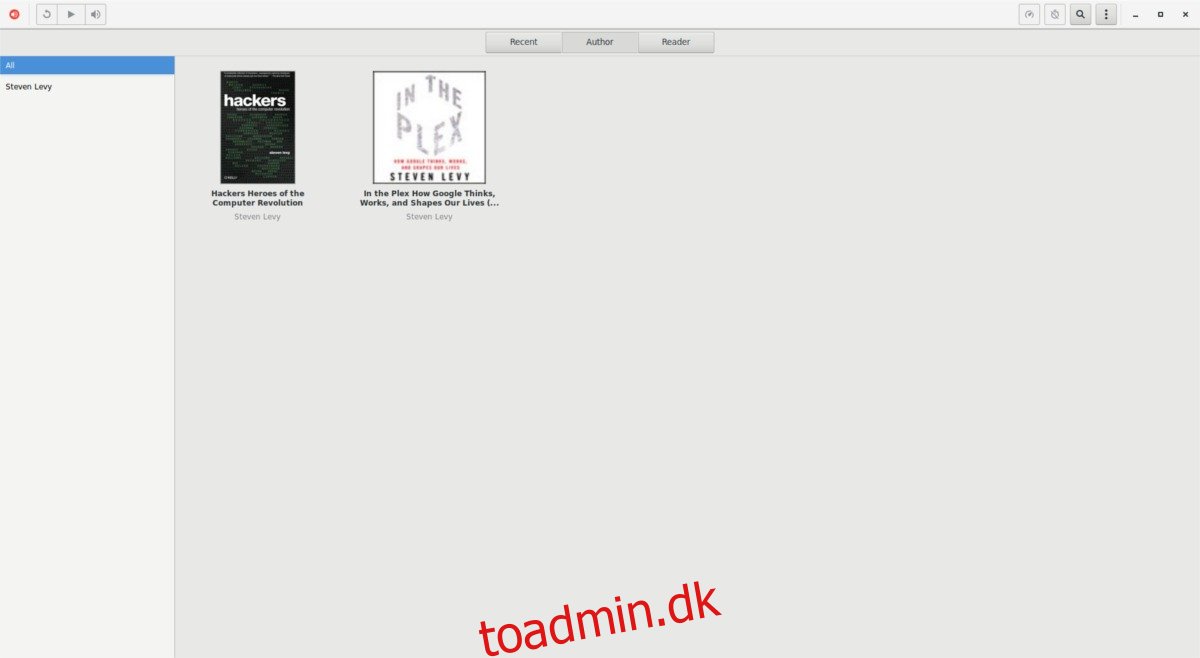Har du brug for en moderne lydbogsafspiller til Linux-skrivebordet? Overvej at installere Cozy Audiobook Player. Det er en moderne lydbogsafspiller til Linux-skrivebordet. Programmet bruger den nyeste GTK3-teknologi og er et af de flottere værktøjer til at administrere lydbogsfiler på platformen.
SPOILER ALERT: Rul ned og se videotutorialen i slutningen af denne artikel.
Cozy har meget at tilbyde, især med sin evne til at sortere MP3-filer efter kapitel, sortere bøger efter forfatter, bogmærke afspilningsposition og mere. For at bruge Cozy skal du køre Ubuntu, Debian, Arch Linux, Fedora, OpenSUSE eller den seneste version af Flatpak.
Indholdsfortegnelse
Ubuntu
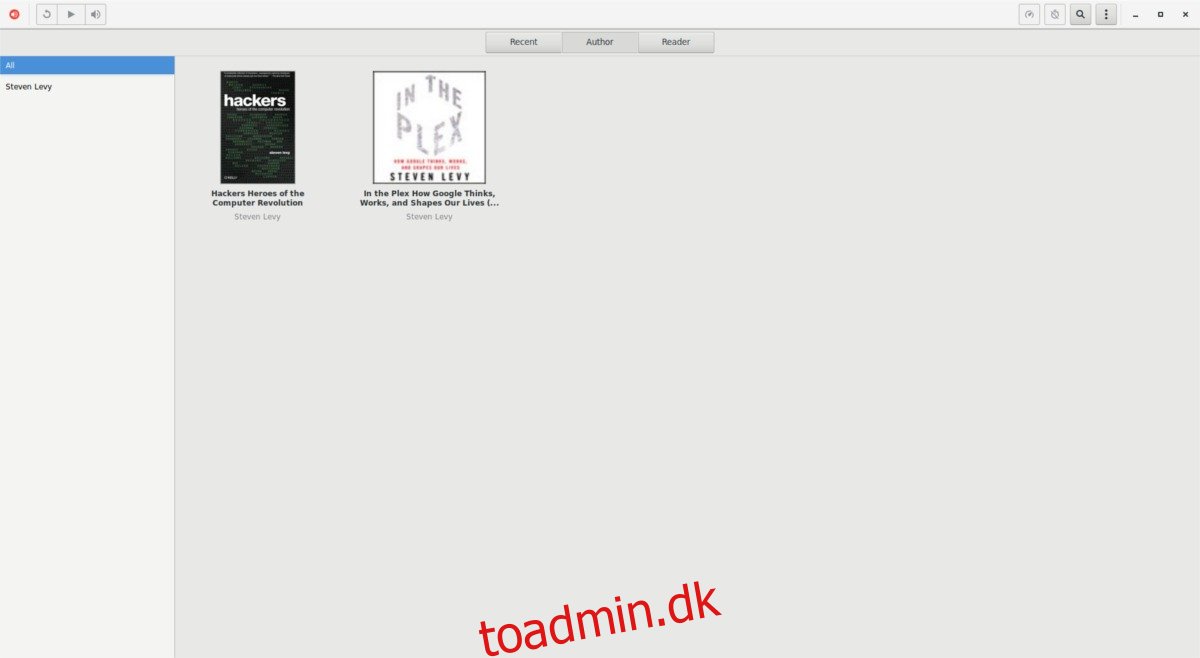
Installation af Cozy på Ubuntu sker via OpenSUSE build-tjenesten. Der er flere muligheder på OBS til Ubuntu. For Ubuntu 17.10 kan brugere manuelt tilføje et softwarelager. Dette er dog ikke tilfældet for alle versioner af Ubuntu. Som et resultat bliver vi nødt til at springe denne mulighed over til fordel for den anden installationsmetode. Klik på dette link, og gå til Cozy download-siden. Derfra skal du klikke på “få fat i binære pakker direkte”. Vælg enten 64-bit eller 32-bit Deb-pakken.
Bemærk: De hyggelige binære pakker burde fungere fint på versioner efter Ubuntu 17.10. Hvis de ikke gør det, skal du springe til Flatpak-instruktionerne. Når pakkerne er downloadet på din Ubuntu-pc, skal du åbne filhåndteringen, vælge “Downloads” og dobbeltklikke på Cozy Debian-pakkefilen.
Hvis du vælger denne fil, åbnes Ubuntu Software Center automatisk. Klik på “installer”, og indtast din adgangskode for at få softwaren til at virke. Alternativt kan du åbne et terminalvindue og bruge CD-kommandoen til at flytte til ~/Downloads.
cd ~/Downloads sudo dpkg -i com.github.geigi.cozy_*_amd64.deb
eller
sudo dpkg -i com.github.geigi.cozy_*_i386.deb
Afslut installationen på Ubuntu ved at udføre kommandoen apt install -f. Dette vil rette op på eventuelle manglende afhængigheder, som Cozy muligvis ikke kunne installere.
sudo apt install -f
Afinstaller Cozy Audiobook-værktøjet fra din Ubuntu-pc ved at søge efter “Cozy” i Softwarecenteret og klikke på “Afinstaller”.
Debian
Cozy har frygtelig støtte til Debian. Af en eller anden grund understøtter den kun Debian “Next”, en version af Debian, som størstedelen af brugerne sandsynligvis ikke bruger. Hvis du bruger Debian Stable, så spring disse instruktioner over til fordel for Flatpak. Dem der bruger Debian Next, her er hvordan man installerer det.
Log ind på root-brugeren i din terminal. Vi har brug for root, fordi vi vil ændre kildefilen.
su -
Nu hvor vi har root, skal du bruge echo-kommandoen til at tilføje Cozy OBS-depotet til kildefilen.
echo 'deb https://download.opensuse.org/repositories/home:/geigi/Debian Next/ /' > /etc/apt/sources.list.d/home:geigi.list
Nu hvor vi har tilføjet repoen, skal Debian opdateres.
apt-get update
Endelig kan vi installere Cozy-appen til Debian Next med:
apt-get install com.github.geigi.cozy
Har du brug for at fjerne Cozy fra din Debian-pc? Brug apt-get-pakkeværktøjet.
sudo apt-get remove com.github.geigi.cozy
Arch Linux
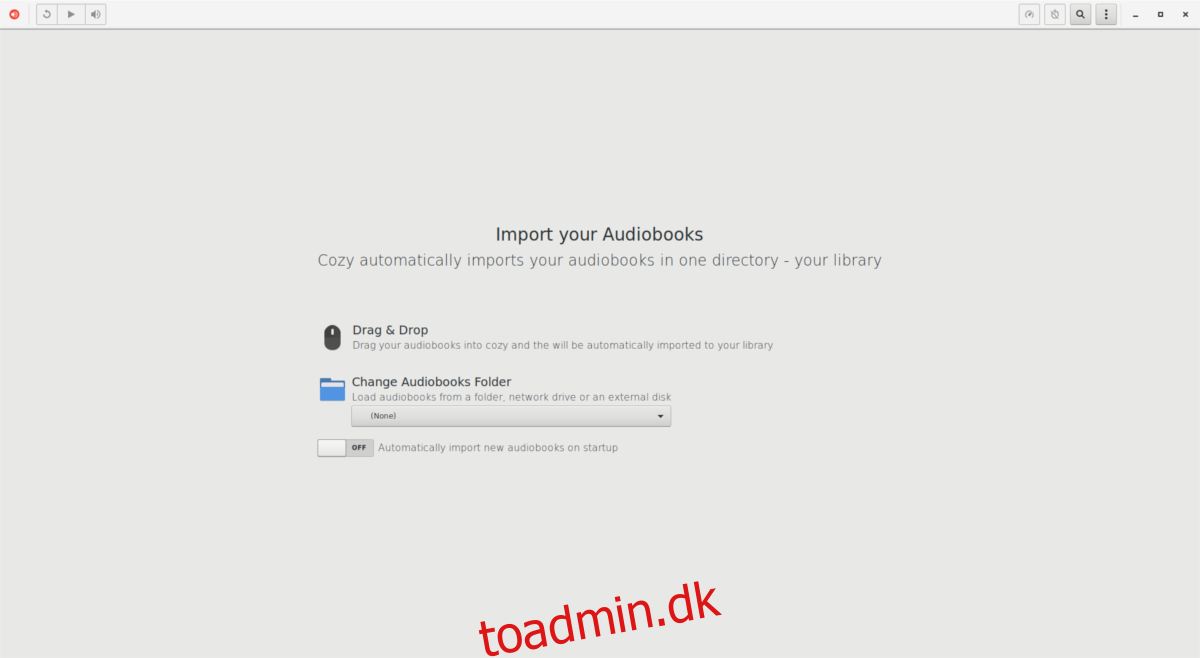
Cozy er tilgængelig for Arch Linux-brugere via Arch User Repository. For at installere softwaren er det første trin at bruge Pacman-pakkehåndteringsværktøjet til at installere Git-pakken.
sudo pacman -S git
Nu hvor du har fået Git på Arch, vil det være ret nemt at interagere med Cozy pkgbuild. Få fat i den seneste AUR-pakke ved hjælp af git clone.
git clone https://aur.archlinux.org/cozy.git
Brug CD, flyt terminalen ind i klonmappen for at starte pakkeopbygningsprocessen.
Bemærk: hvis makepkg fejler, skal du muligvis downloade nogle afhængighedsfiler manuelt fra Hyggesiden.
cd cozy makepkg -si
Fedora
Udvikleren har valgt at bruge OpenSUSE build-værktøjet til at levere native pakker til en lang række Linux-distributioner, inklusive Fedora. For at blive Cozy på din version af Fedora, følg disse instruktioner. Når denne artikel skrives, har Cozy support til Fedora 25, 26 og 27. Tjek her for fremtidige udgivelser.
Fedora 27
sudo dnf config-manager --add-repo https://download.opensuse.org/repositories/home:geigi/Fedora_27/home:geigi.repo sudo dnf install com.github.geigi.cozy
Fedora 26
sudo dnf config-manager --add-repo https://download.opensuse.org/repositories/home:geigi/Fedora_26/home:geigi.repo sudo dnf install com.github.geigi.cozy
Fedora 25
sudo dnf config-manager --add-repo https://download.opensuse.org/repositories/home:geigi/Fedora_25/home:geigi.repo sudo dnf install com.github.geigi.cozy
OpenSUSE
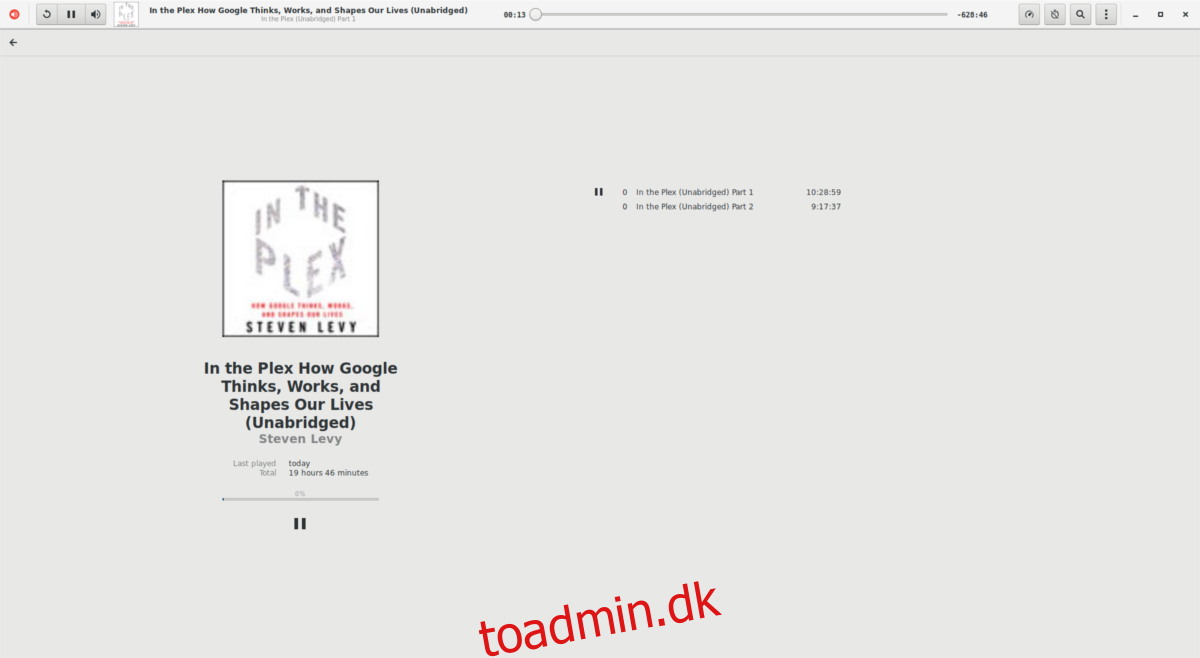
Som vi har nævnt, meget i instruktionerne til installation af Cozy, er programmet tilgængeligt på OBS. Det betyder naturligvis, at OpenSUSE-brugere er dækket. Heldigvis, da OBS primært er rettet mod Suse-platformen, er der ingen grund til at åbne en terminal og indtaste forskellige kommandoer. For at få programmet til at virke, klik på enten Spring 42,3 eller Tumbleweed for at starte YaST GUI-installationsværktøjet.
Flatpak instruktioner
At installere Cozy fra Flatpak er en god mulighed, især når du tager i betragtning, at udvikleren umuligt kan tage højde for hvert enkelt operativsystem på Linux. Der er bare for meget at arbejde med. For at løse dette problem er Cozy på Flathub. For at få det til at fungere på din pc, skal du først følge vores guide til, hvordan du aktiverer Flatpaks på din Linux-pc. Når Flatpak fungerer, skal du åbne en terminal og bruge kommandoerne nedenfor.
Først skal du tilføje remove Flathub repo til din Flatpak installation.
flatpak remote-add --user --if-not-exists flathub https://flathub.org/repo/flathub.flatpakrepo
Nu hvor Flathub er til stede, skal du installere Cozy-appen på din Linux-pc.
flatpak install --user flathub com.github.geigi.cozy
Afinstaller Cozy fra Flatpak til enhver tid ved hjælp af flatpak afinstallation
flatpak uninstall com.github.geigi.cozy/x86_64/stable